win10装完系统后没有声音 win10系统重装后无法播放声音的解决方法
更新时间:2023-09-11 13:01:20作者:yang
win10装完系统后没有声音,在使用Win10系统的过程中,有时我们可能会遇到一些声音无法播放的问题,尤其是在重装系统后,这种情况常常让人感到困惑和烦恼。幸运的是我们并不必对此感到绝望。在本文中我们将为大家介绍一些解决方法,帮助大家解决Win10重装后无法播放声音的问题。无论是寻找驱动程序、检查音量设置还是调整默认播放设备,我们都将逐一为您解答。让我们一起来探索这些有效的解决方案,恢复您的Win10系统的音效吧!
方法如下:
1.设置声音相关属性。
在win10系统桌面上,声音图标。右键,声音。进入声音,扬声器这样的设备。双击打开属性窗口,在级别选项卡中,要保持喇叭状的按钮为正常状态;
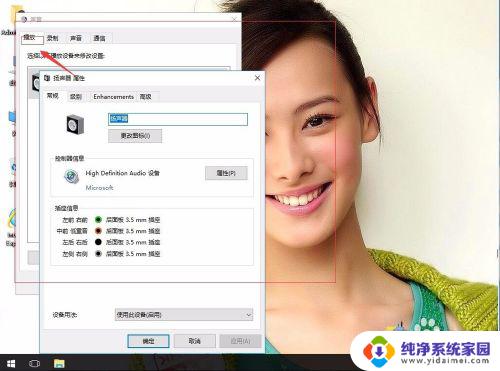
2.设置麦克风相关属性。
如果是麦克风没声音的情况,就进入录制选项卡中的级别一栏。保持声音样的图标为正常状态;
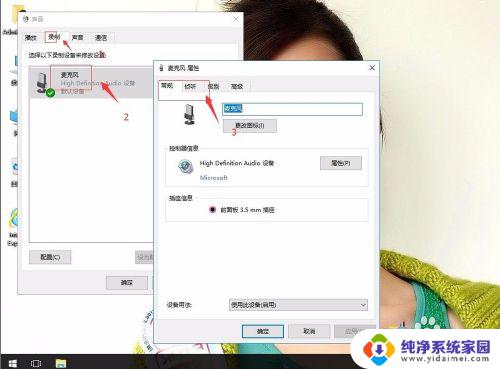
3.检查声卡驱动是否有问题。
单击此电脑,右键属性。进入设备管理器,查看声音、视频和游戏控制器一项中是否有带有黄色或红色叹号的项。如有过,请尝试更新声卡驱动;
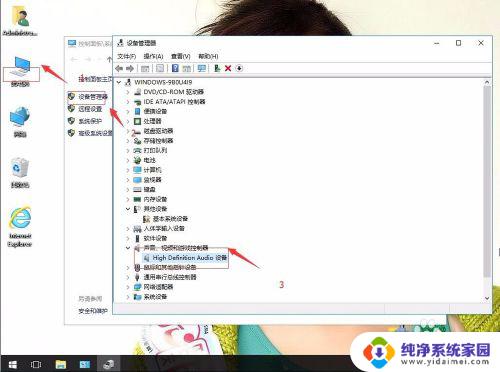
4.上面还没有解决的话。返回win10桌面上,开始菜单。右键,运行。
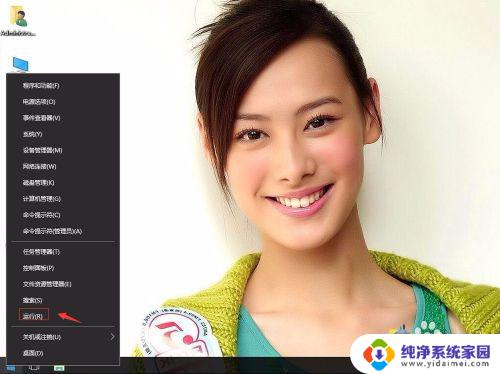
5.输入services.msc,确定。
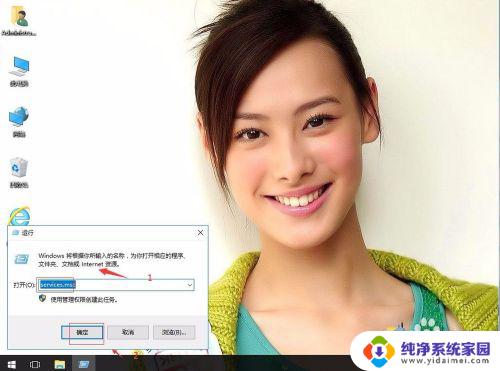
6.在服务中,找到Windows Audio服务。
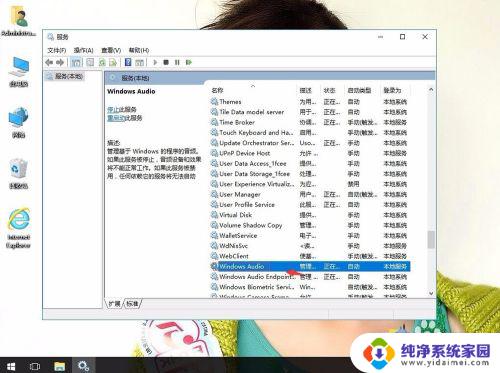
7.右键,属性。
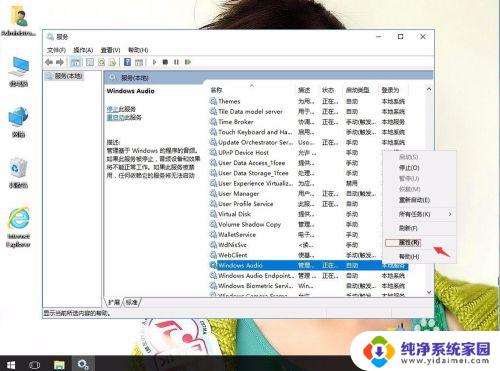
8.启动类型为自动。单击启动。然后再应用,确定。
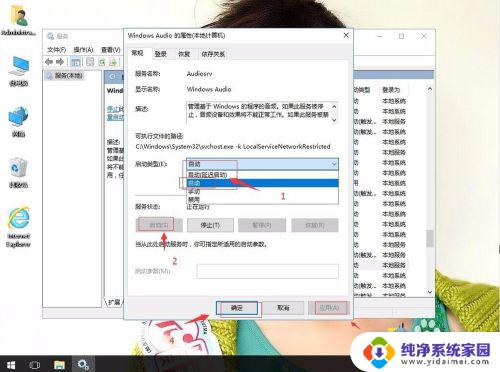
以上就是win10系统安装完成后没有声音的解决方法,如果你遇到了这种情况,可以按照以上步骤来解决,非常简单快速。
win10装完系统后没有声音 win10系统重装后无法播放声音的解决方法相关教程
- 装win10后没有声音 win10系统重装后没有声音的解决办法
- windows7旗舰版重装之后没有声音 重装系统后电脑没有声音怎么设置
- win11安装系统后没有网络 Win11安装后无法联网的解决方法
- 重装完系统鼠标没有了 重装系统后鼠标点击无效怎么办
- 安装win11没有声音怎么办 Win11更新后没有声音的五种解决方案
- 重装声卡驱动后没声音 声卡驱动装了但没有声音怎么办
- win10重装系统后没有扬声器 笔记本电脑扬声器没有声音怎么调整
- 笔记本重装后连不上网 XP系统重装后无法上网解决方法
- win10系统装好没有网络 重装Win10后无法连接WiFi怎么办
- 安装完win10重启后进不去系统 开机无法进入win10系统怎么办
- win10怎么制作pe启动盘 如何制作win10PE启动盘
- win2012设置虚拟机 VMware虚拟机装系统教程
- win7安装系统后安装软件乱码蓝屏 win7系统安装软件中文乱码怎么办
- hp打印机扫描怎么安装 惠普打印机怎么连接电脑安装扫描软件
- 如何将win10安装win7 Win10下如何安装Win7双系统步骤
- 电脑上安装打印机驱动怎么安装 打印机驱动程序安装步骤